YouTubeショートの説明欄:アクションにつなげる効果的な書き方のコツ6選
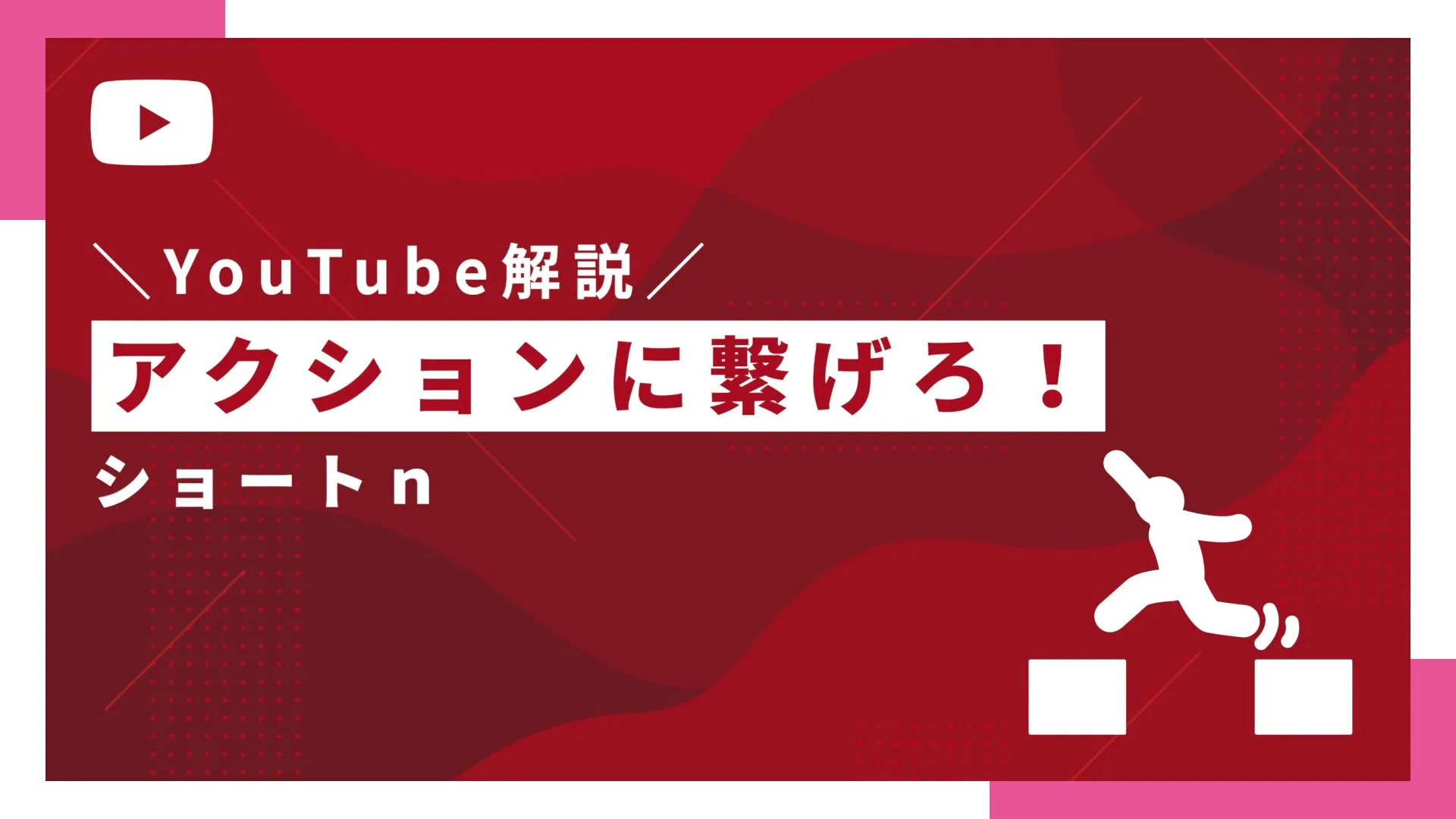
- YouTubeのショートに説明欄はどこにある?
- 説明欄を書くことにどんなメリットがある?
- 説明欄にはどんなこと書いたらよい?
ウェルネス!ウェルネス・フィットネス特化の動画/Webマーケティング会社のOurTimeです!
今回は「YouTubeショートの説明欄」について、詳しく説明します。
YouTubeショートとは?
YouTube Shortsは、最大60秒の短い動画を作成し、視聴者と手軽に繋がるための機能です。
スマートフォンを使って簡単に録画し、音楽やエフェクトを追加して編集できます。YouTubeショートは縦型の動画(9:16のアスペクト比)が推奨されており、スマホでの視聴に最適化されています。
YouTubeショートの説明欄の3つの役割
YouTube Shortsの説明欄は、視聴者に追加情報を提供し、動画の目的や内容を明確にするために重要です。
具体的には、次のような情報を含めると効果的です。
- CTA(Call to Action)
- 動画の概要
- 3.VSEO(Video SEO)対策
1.CTA(Call to Action)

CTA(Call to Action)は、視聴者に具体的な行動を促すメッセージです。
例えば、「チャンネル登録をお願いします!」や「他の動画もチェックしてみてください!」などがあります。
CTAを追加することで、視聴者が次に取るべきアクションを明確にし、チャンネルの成長や視聴者のエンゲージメントを高めることができます。
また、ウェブサイトへの誘導や商品の購入など、具体的な目的に応じたCTAを設定することも重要です。
2.動画の概要
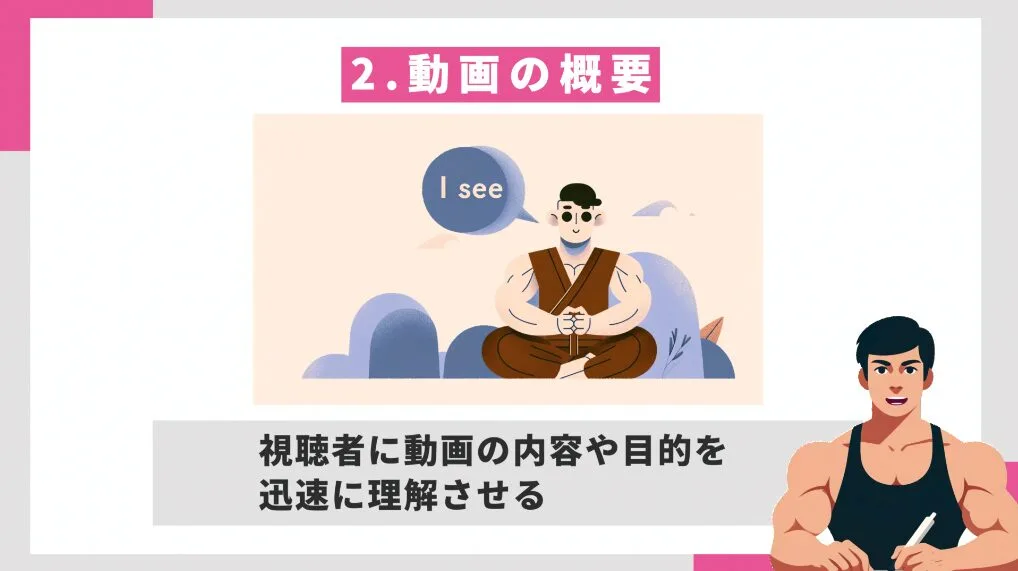
動画の概要は、視聴者に動画の内容や目的を迅速に理解させるために不可欠です。動画の長さが短いYouTube Shortsでは、説明欄もシンプルかつ具体的に書くことが重要です。
例えば、「この動画では、朝の簡単なストレッチ方法を紹介します。」のように、動画が何を提供するのかを一目でわかるようにします。これにより、視聴者は動画を見る前に内容を把握しやすくなります。
3.VSEO(Video SEO)対策
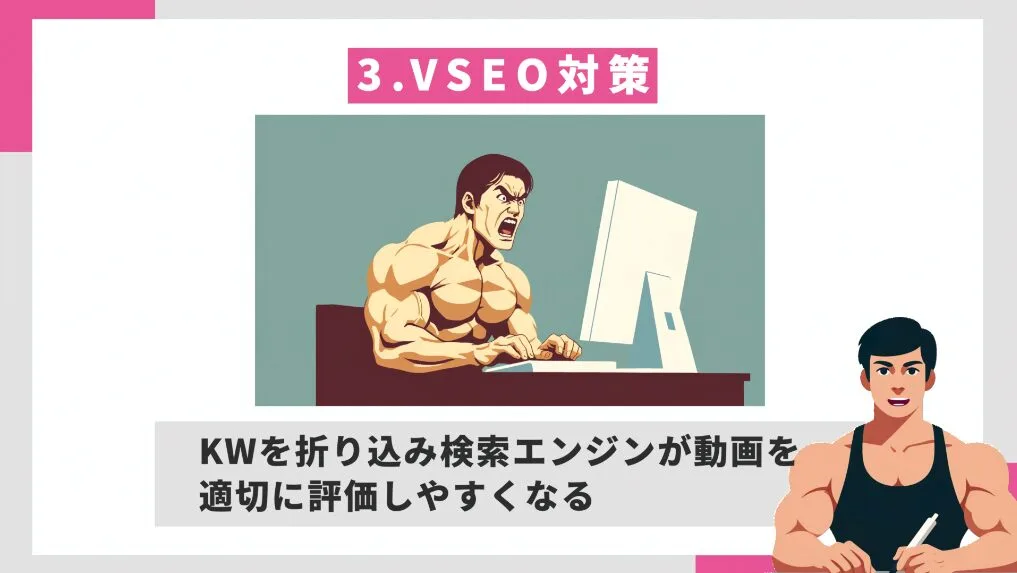
VSEO(Video SEO)対策は、YouTubeの検索結果で上位に表示されるために重要なポイントです。
説明欄に動画の内容に関連するキーワードを自然に盛り込むことで、検索エンジンが動画を適切に評価しやすくなります。
例えば、料理動画であれば「簡単レシピ」「時短料理」「ヘルシー料理」などのキーワードを説明欄に含めます。これにより、視聴者が検索した際に動画が発見されやすくなり、再生回数の増加につながります。
YouTubeショート動画の説明欄はどこ?
YouTubeショート動画の説明欄の場所についてご説明します。
YouTubeの視聴者は、基本的にスマートフォンユーザーが多いので、スマートフォンの見え方に合わせて編集するのがおすすめです!
1.右上の縦の三点リーダーをタップ
2.「説明」を選択する
1.右上の縦の三点リーダーをタップ
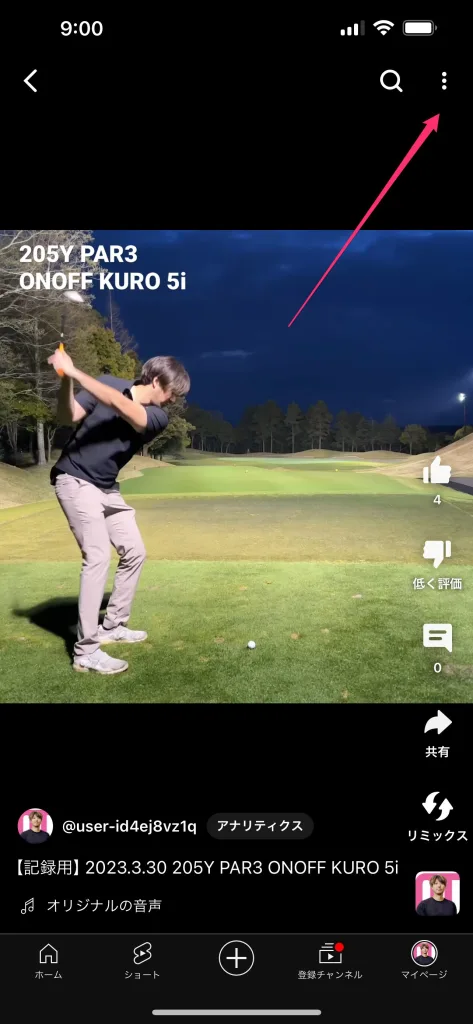
2.「説明」を選択する
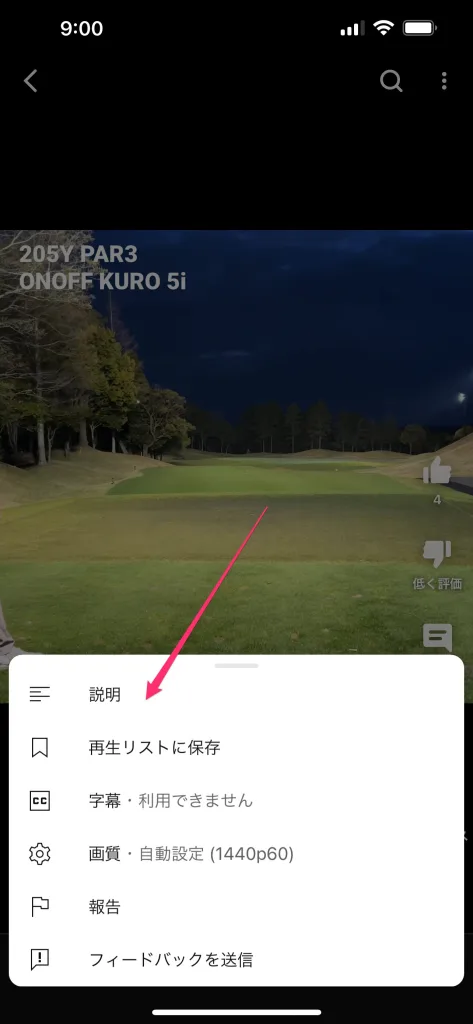
3.見ることができる
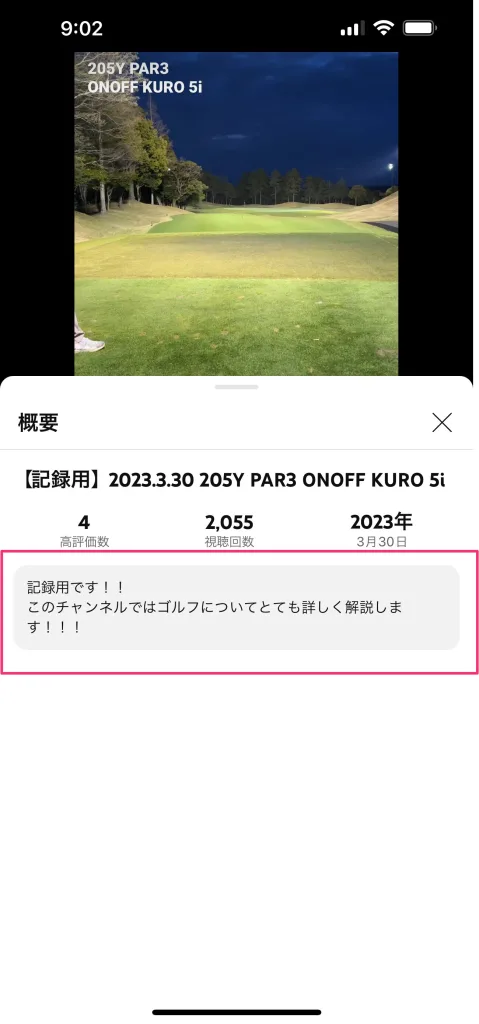
YouTubeショートの説明欄の書き方
YouTubeショートの説明欄の書き方(PC版)
1. YouTube Studioを開いて「コンテンツ」を選択
YouTube Studioにログインし、左側のメニューから「コンテンツ」をクリックします。ここではアップロードしたすべての動画を管理できます。
2. 三点リーダーをクリックする
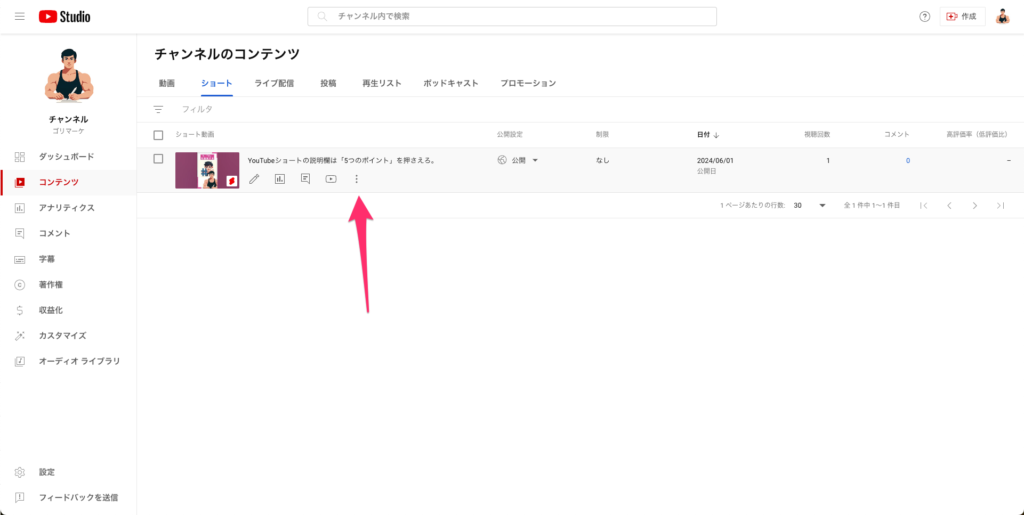
編集したい動画の横にある三点リーダー(縦に並んだ3つのドット)をクリックします。このメニューからいくつかのオプションにアクセスできます。
4.「タイトルと説明を編集」をクリックする
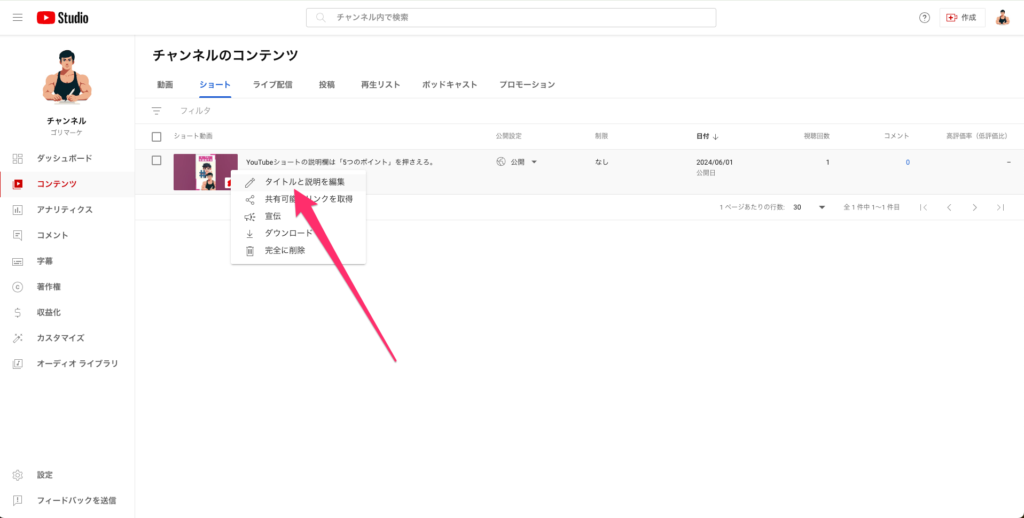
表示されたメニューの中から「タイトルと説明を編集」を選択します。これにより、動画の詳細編集ページが開きます。
3.「説明」の欄に記入して保存する
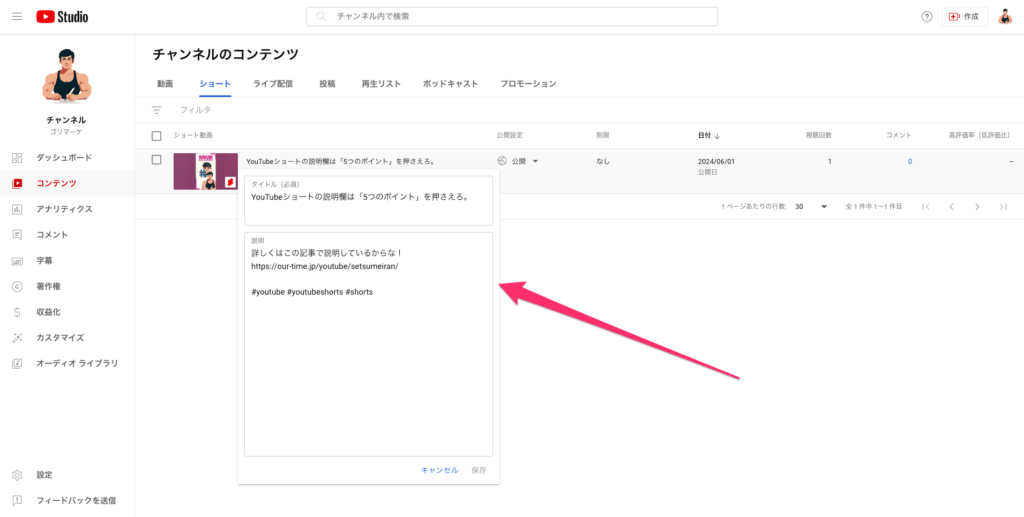
説明欄に必要な情報を入力し、ページの右上にある「保存」ボタンをクリックして変更を保存します。これにより、動画の説明が更新されます。
YouTubeショートの説明欄の書き方(スマホ版)
1.右上の縦の「マイページ」をタップ
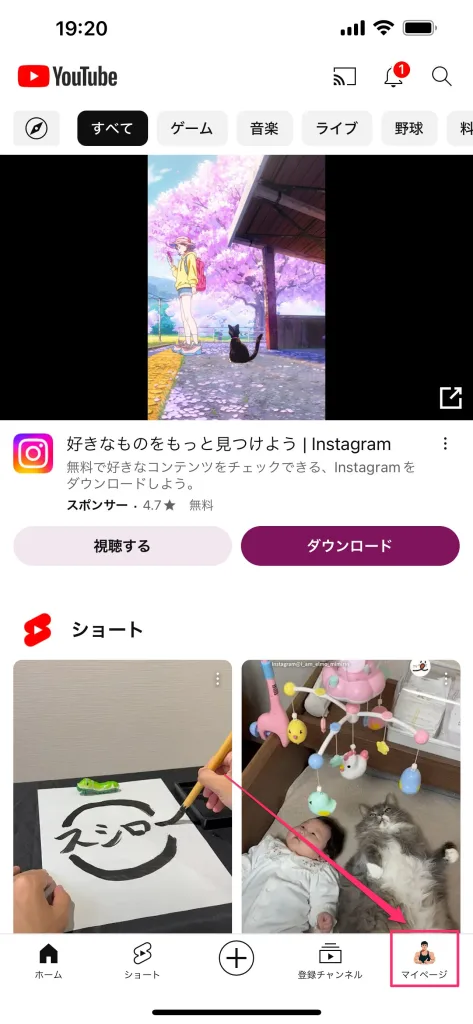
YouTubeアプリを開き、アカウントアイコンをタップします。
2.「作成した動画」を選択する
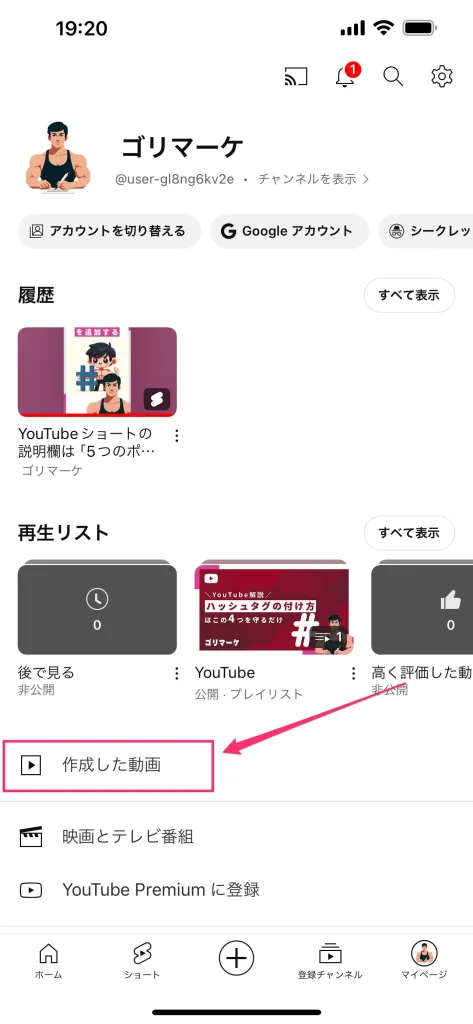
マイページに移動したら、「作成した動画」オプションを選択します。ここには自分がアップロードした動画が一覧表示されます。
3.右上の三点リーダーをタップする
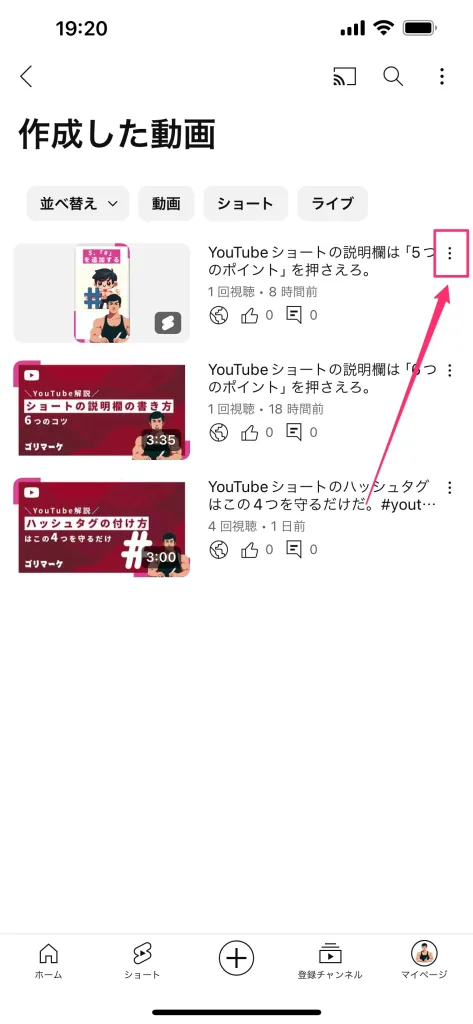
編集したい動画の右上にある三点リーダー(縦に並んだ3つのドット)をタップします。
編集や共有などのオプションが表示されます。
4.「編集」を選択する
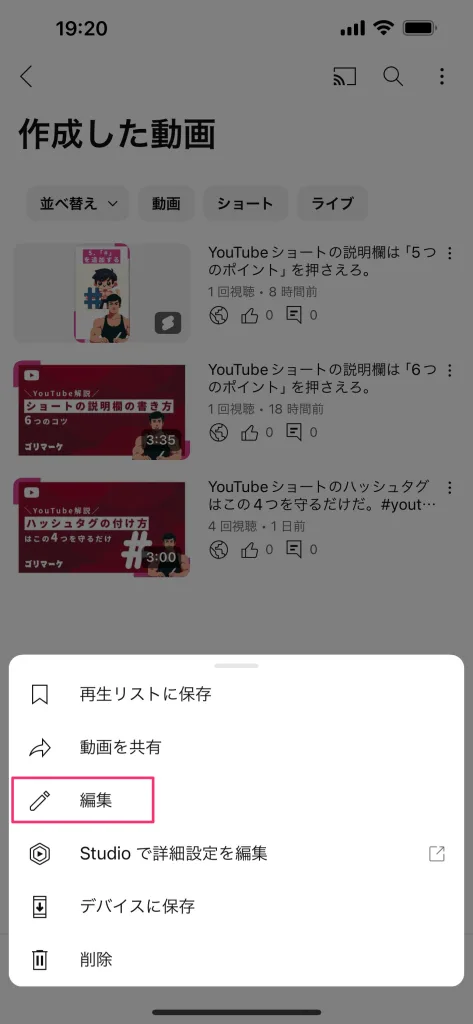
表示されたメニューから「編集」を選択します。動画の詳細編集ページが開きます。
5.「説明」を選択する
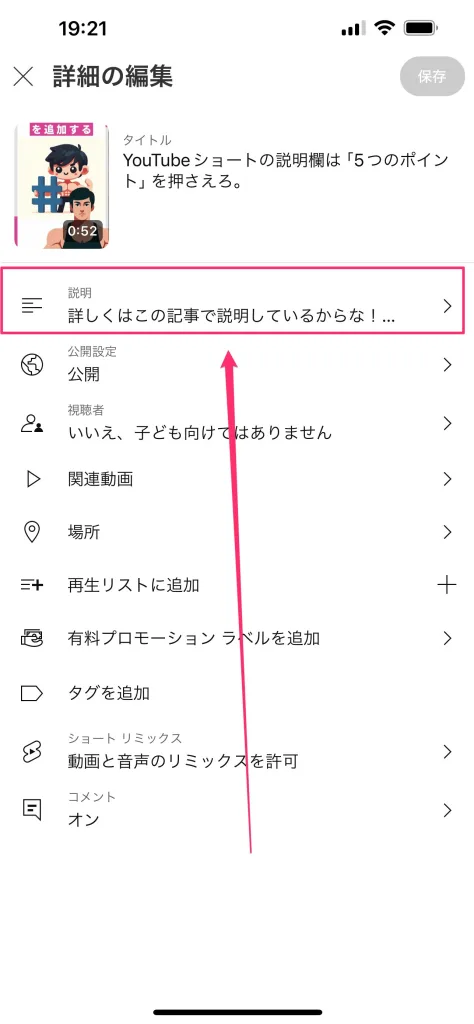
編集ページ内で「説明」欄を探してタップします。説明文の編集が可能になります。
6.「説明」を書く
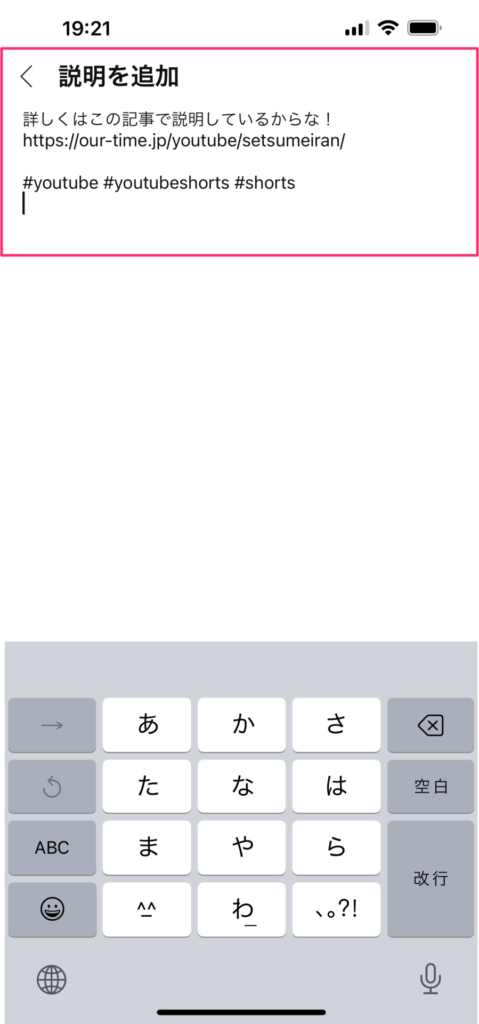
説明欄に新しい説明文を入力します。
入力が完了したら、画面の左上にある「<」ボタンをタップして変更を保存します。
次のアクションにつなげる!YouTubeショートの説明欄の書き方の5つのポイント
- 最初の数行で視聴者を引き付ける
- 短く簡潔に書く
- 動画のキーワードを入れる
- CTAを追加する
- ハッシュタグを追加する
- クレジットを記載する
1. 最初の数行で視聴者を引き付ける

説明欄の最初の数行は非常に重要です。
視聴者はこの部分を最初に目にするため、興味を引く内容を簡潔に伝えましょう。
例えば、「この動画では二頭筋について詳しく解説します!」や「俺の筋繊維の秘密を知りたいですか?」のように、視聴者の興味を引く問いかけや約束を盛り込むと効果的です。
2.短く簡潔に書く
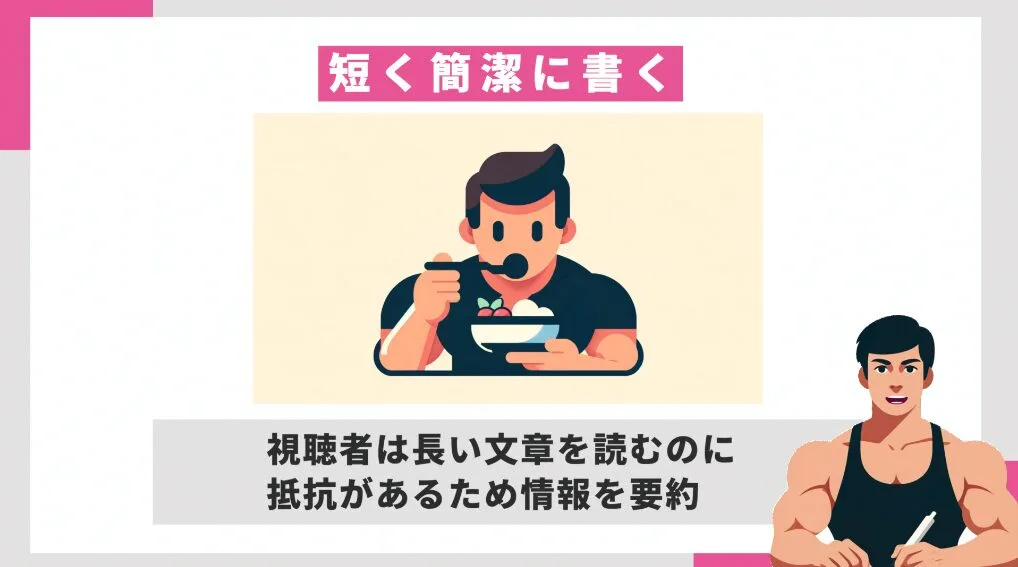
説明欄は短く簡潔に書くことが大切です。
視聴者は長い文章を読むのに抵抗があるため、情報を要約して伝えましょう。
例えば、「この動画ではプロテインについて紹介します。詳しくはリンクをチェック!」のように、必要な情報だけを簡潔にまとめます。
これらのポイントを踏まえて、YouTubeショートの説明欄を作成すれば、視聴者の興味を引き、次のアクションにつなげることができます。SEOキーワードを適切に使い、視聴者にとって役立つ情報を提供することで、チャンネルの成長を促進しましょう。
3. 動画のキーワードを入れる
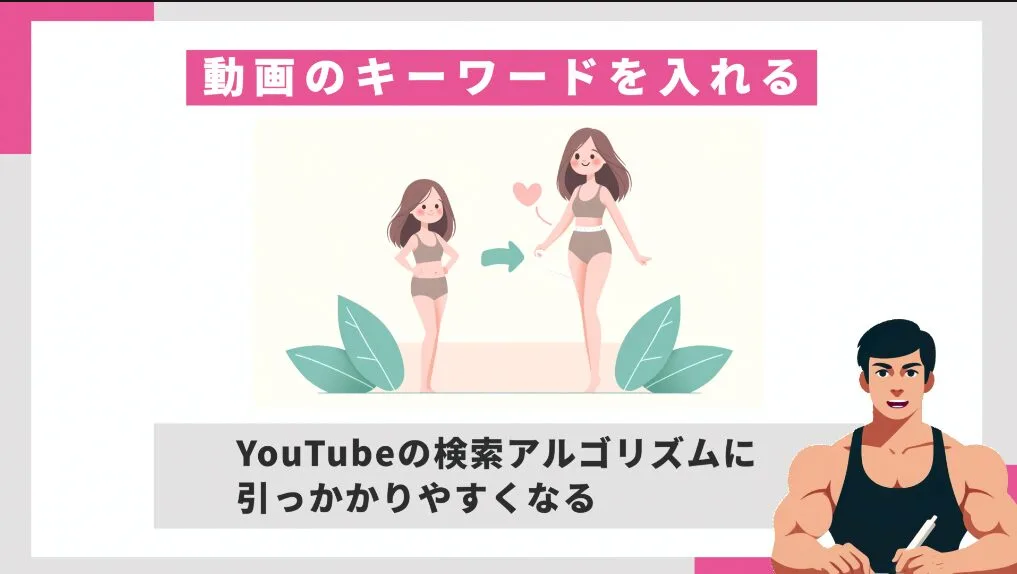
動画の内容に関連するキーワードを説明欄に含めることで、YouTubeの検索アルゴリズムに引っかかりやすくなります。
キーワードは自然に説明文に組み込むようにしましょう。
例えば、ダイエットに関する動画なら、「この動画では効果的なダイエット方法を紹介します。ダイエットに興味がある方は必見です!」といった具合です。
4. CTAを追加する

CTA(Call To Action)は、視聴者に具体的な行動を促すメッセージです。
例えば、「チャンネル登録をお願いします!」や「ダンベルの購入はこちらから」などです。CTAを追加することで、視聴者の次のアクションを誘導しやすくなります。
5. ハッシュタグを追加する
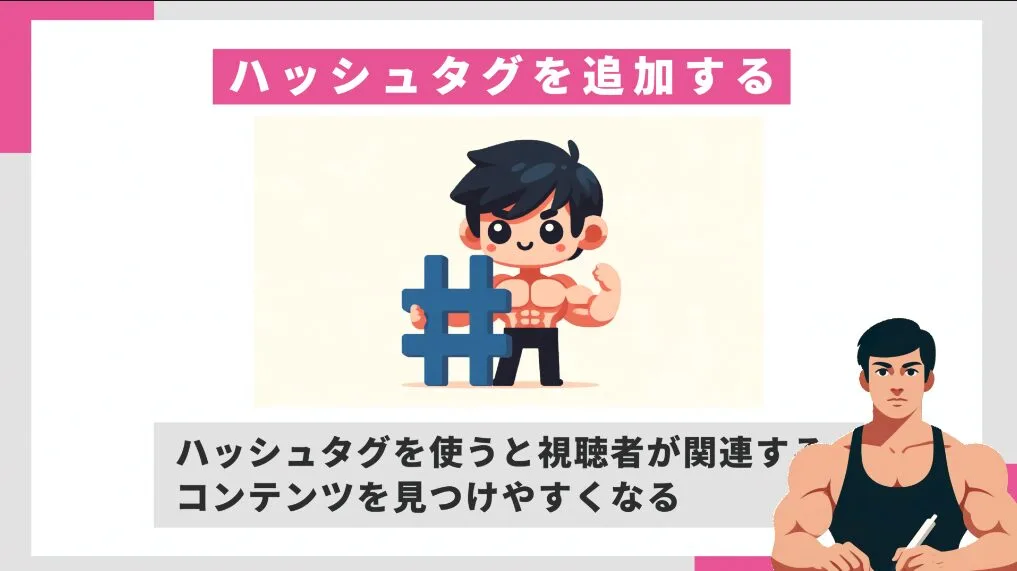
YouTubeショートの説明欄にもハッシュタグを追加することができます。ハッシュタグを使うことで、同じテーマの動画がまとめられ、視聴者が関連するコンテンツを見つけやすくなります。
例えば、#ダイエット#健康#エクササイズなど、動画の内容に合ったハッシュタグを3つから5つ程度追加すると良いでしょう。
6. クレジットを記載する

動画内で使用した音楽や映像素材のクレジットを忘れずに記載しましょう。
これは著作権を尊重するためだけでなく、視聴者に対する透明性を保つためにも重要です。また、使用した素材の提供元に感謝の意を示すことにもなります。
例えば、「音楽提供:マッスルミュージアム」や「映像提供:マッスルメモリー」のように具体的に記載します。
これらのポイントを踏まえて、YouTubeショートの説明欄を作成すれば、視聴者の興味を引き、次のアクションにつなげることができます。
SEOキーワードを適切に使い、視聴者にとって役立つ情報を提供することで、チャンネルの成長を促進しましょう。
YouTubeショート説明欄の2つの例
ここでは、効果的な説明欄の具体例を紹介します。
例1: 筋トレHowTo動画
例えば筋トレのHowTo動画はこのように書くとよいでしょう。
この動画では、初心者向けの効果的なダンベル筋トレ法を紹介しています。毎日のルーティンに取り入れて、理想のボディを手に入れましょう!
動画内で使用したダンベルを購入したい方は、こちらのリンクからどうぞ!
https://gooddumbbel.com/
クレジット: 音楽提供:マッスルメモリー
#筋トレ #ダンベル #フィットネス #健康 #Shorts
例2: 不動産内覧動画
たとえば、不動産内覧動画はこのように書くとよいでしょう。
この動画では、最新のモダンデザイン物件を内覧します。スタイリッシュなデザインと快適な生活空間をぜひご覧ください!
この物件について詳しく知りたい方は、物件の内覧申込みはこちらからどうぞ! https://gooddumbbel-nairan.com/
物件の詳細については、公式ウェブサイトをご覧ください。
#不動産 #内覧 #物件ツアー #モダンデザイン #Shorts
まとめ
YouTube Shortsの説明欄は、視聴者に追加の価値を提供し、動画のエンゲージメントを高めるための重要な要素です。適切なキーワードの使用、明確なCTAの設定、視聴者との対話を促す工夫を取り入れることで、短い動画でも大きな影響を与えることができます。これらのポイントを活用して、効果的なYouTube Shortsを作成しましょう!
以上がYouTube Shortsの説明欄についてのガイドです。これを参考にして、あなたのチャンネルをさらに魅力的にし、視聴者とのつながりを深めていきましょう!
【先着5社/月】無料相談受付中!OurTimeのYouTube運用代行
OurTimeはウェルネス・フィットネス特化の動画/ウェブマーケティング会社で、売上につながるYouTube運営を意識したYouTube運用代行サービスを展開しています。
- YouTubeを始めたいが、自社内にノウハウやリソースがない
- 単純な再生数や登録者獲得ではなく、自社の売上につながる運用をしたい
- 視聴者とより近くでコミュニケーションをとりたい
このようなお悩みがある場合はお気軽にご相談ください。
ぜひお気軽に下記フォームよりお申し込みくださいませ。
まずは無料WEB会議にて、YouTube活用のメリットや同業界の成功事例などについてお伝えします。
【先着5社/月】無料相談受付中!OurTimeのYouTube運用代行
OurTimeはウェルネス・フィットネス特化の動画/ウェブマーケティング会社で、売上につながるYouTube運営を意識したYouTube運用代行サービスを展開しています。
- YouTubeを始めたいが、自社内にノウハウやリソースがない
- 単純な再生数や登録者獲得ではなく、自社の売上につながる運用をしたい
- 視聴者とより近くでコミュニケーションをとりたい
このようなお悩みがある場合はお気軽にご相談ください。
ぜひお気軽に下記フォームよりお申し込みくださいませ。
まずは無料WEB会議にて、YouTube活用のメリットや同業界の成功事例などについてお伝えします。

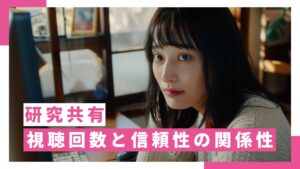




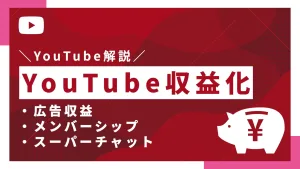
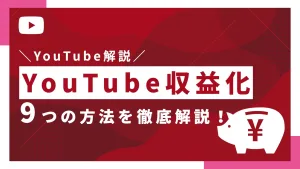
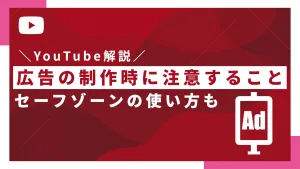
コメント